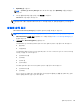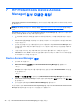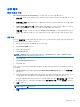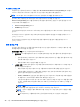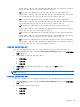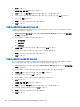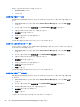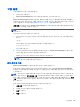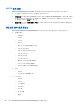Getting started with HP ProtectTools
7 HP ProtectTools Device Access
Manager(일부 모델만 해당)
HP ProtectTools Device Access Manager 는 데이터 전송 장치를 비활성화하여 데이터에 대한 액세스
를 제어합니다.
참고: 마우스, 키보드, 터치패드 및 지문 인식기 같은 휴먼 인터페이스/입력 장치는 Device Access
Manager 로 제어할 수 없습니다. 자세한 내용은
54페이지의관리되지 않는 장치 클래스를 참조하십
시오.
Windows® 운영 체제 관리자는 HP ProtectTools Device Access Manager 를 사용하여 시스템의 장치
에 대한 액세스를 제어하고 무단 액세스를 차단합니다.
●
각 사용자에 대해 장치 프로필을 생성하여 액세스를 허용 또는 거부할 장치를 정의할 수 있습니
다.
●
Just In Time 인증(JITA)을 사용하면 미리 정의된 사용자가 스스로 인증하여 거부된 장치에 액세
스할 수 있습니다.
●
관리자 및 신뢰할 수 있는 사용자를 장치
관리자 그룹에 추가하면 Device Access Manager 에서
지정한 장치 액세스 제한이 적용되지 않습니다. 이 그룹의 구성원 자격은 고급 설정을 사용하여
관리합니다.
●
그룹 구성원 자격 또는 개인 사용자에 따라 장치 액세스를 허용하거나 거부할 수 있습니다.
●
CD-ROM 드라이브, DVD 드라이브와 같은 종류의 장치의 경우 읽기 액세스와 쓰기 액세스를 별
도로 허용하거나 거부할 수 있습니다.
Device Access Manager 열기
1. 관리자로 로그온합니다.
2. HP Client Security 대시보드에서 HP ProtectTools Security Manager 를 실행합니다.
– 또는 –
Windows 데스크톱의 작업 표시줄 오른쪽 끝에 있는 알림 영역에서 HP ProtectTools 아이콘을
두 번 클릭합니다.
– 또는 –
제어판에서 시스템 및 보안을 선택한 다음 HP ProtectTools Security Manager 를 선택합니다.
3. HP ProtectTools Security Manager 사용자 콘솔의 왼쪽 패널에서 관리를 클릭한 다음 관리 콘솔
을 선택합니다.
4. 관리 콘솔의 왼쪽
패널에서 Device Access Manager 를 클릭합니다.
표준 사용자의 경우 HP ProtectTools Security Manager 를 사용하여 HP ProtectTools Device Access
Manager 정책을 확인할 수 있습니다. 이 콘솔은 읽기 전용입니다.
46 7 장 HP ProtectTools Device Access Manager(일부 모델만 해당)